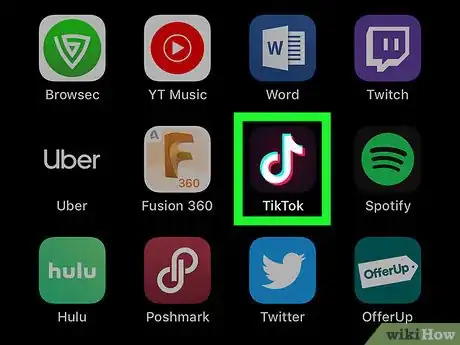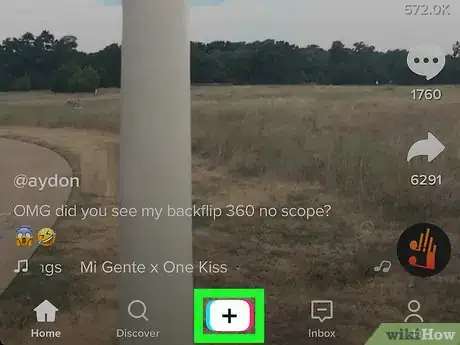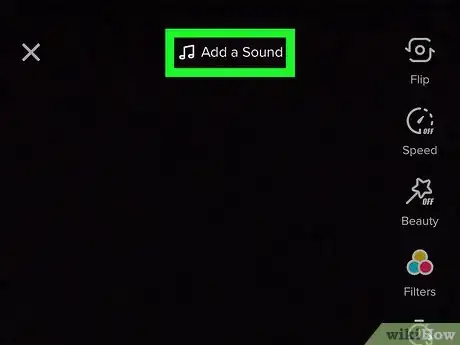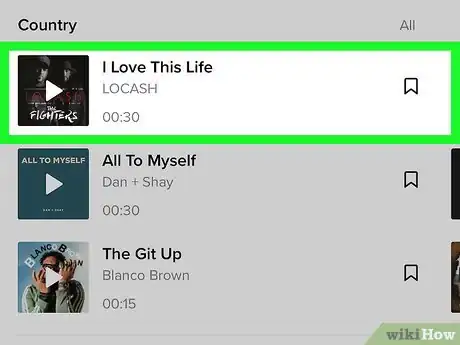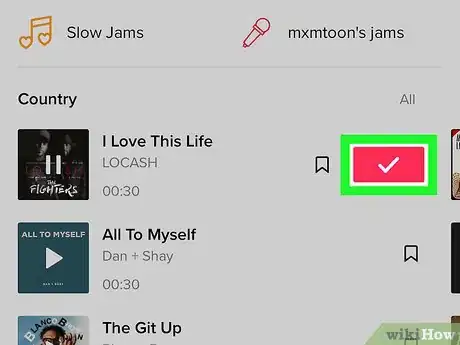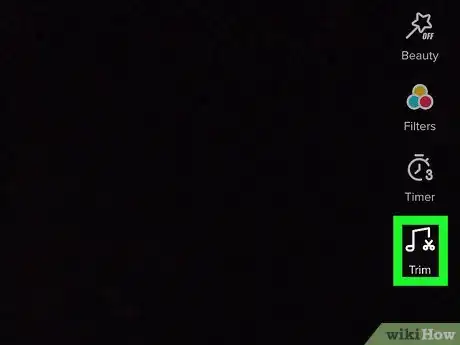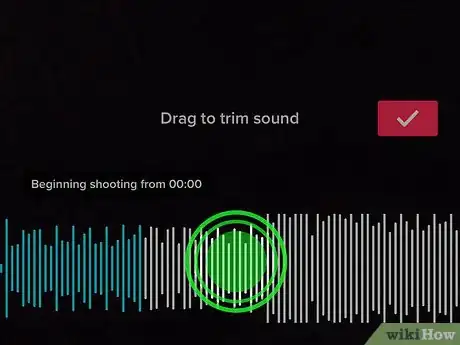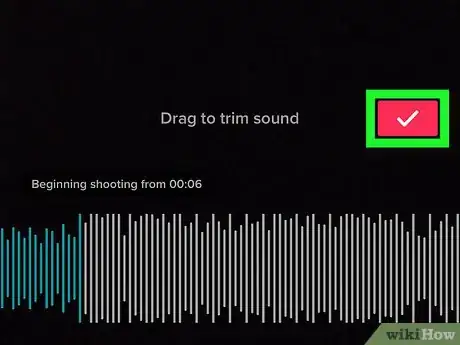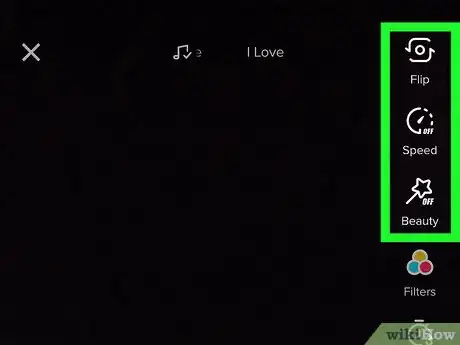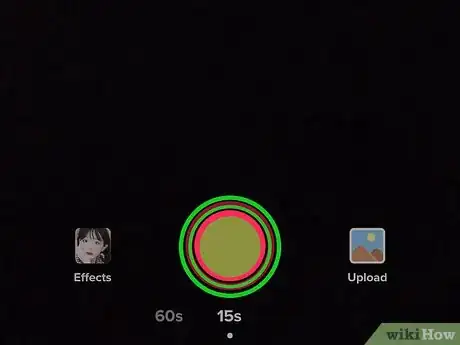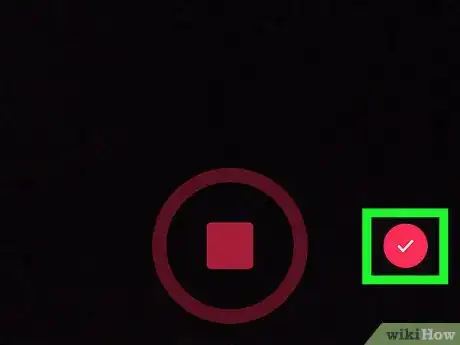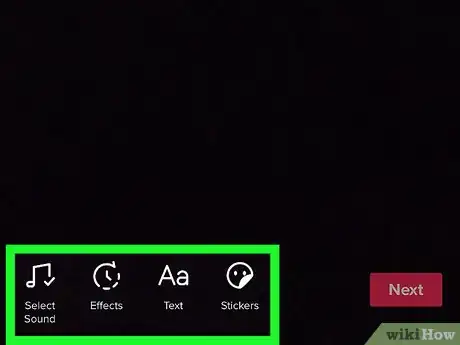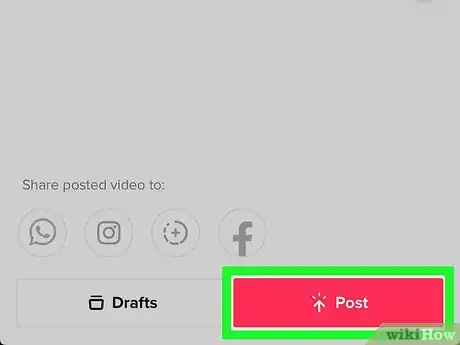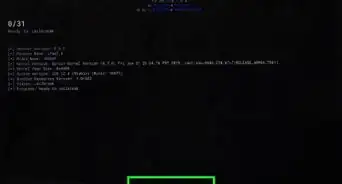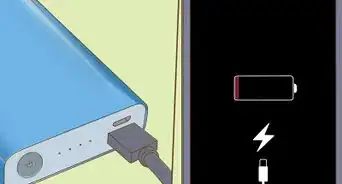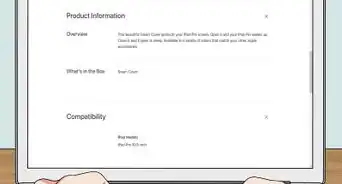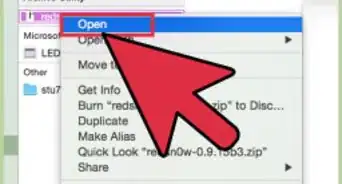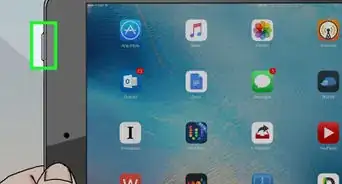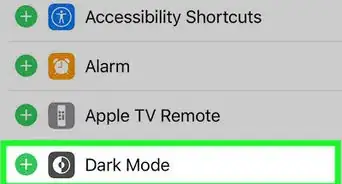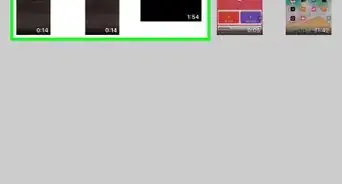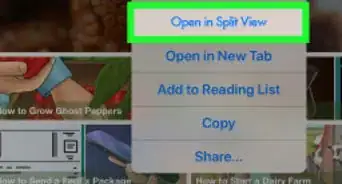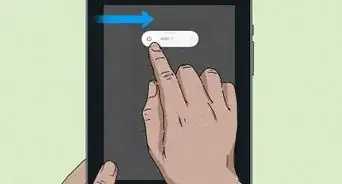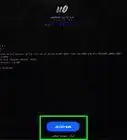Este artículo fue coescrito por Nicole Levine, MFA. Nicole Levine es una escritora y editora de tecnología en wikiHow. Tiene más de 20 años de experiencia creando documentación técnica y liderando equipos de soporte en las principales empresas de alojamiento web y software. Asimismo, Nicole tiene una maestría en Escritura Creativa de la Universidad Estatal de Portland, y da clases de composición, escritura de ficción y creación de revistas en varias instituciones.
Este artículo ha sido visto 56 037 veces.
Este wikiHow te enseñará cómo seleccionar una parte específica de una canción para un video de TikTok usando un iPhone o iPad. Luego de elegir la canción desde la biblioteca de música de TikTok, puedes recortarla pulsando el icono de la nota musical con las tijeras que está en el lado derecho de la pantalla.
Pasos
-
1Abre TikTok en tu iPhone o iPad. Es el cuadrado negro que tiene dentro la nota musical blanca. Generalmente lo encontrarás en la pantalla de inicio.
-
2Pulsa el icono de más +. Está en la parte inferior central de la pantalla.
-
3Pulsa Añadir sonido. Está en la parte superior central de la pantalla.
-
4Busca una canción. Usa las categorías para buscar, o busca algo específico escribiendo algunas palabras clave en la barra de búsqueda. Puedes pulsar cualquier sonido en los resultados de búsqueda para escuchar una muestra.
-
5Pulsa el signo de verificación rojo y blanco para seleccionar la canción. Esto te regresará a la pantalla de la cámara.
-
6Pulsa la nota musical con las tijeras. Está en la fila de iconos que se encuentra a lo largo del lado derecho de la pantalla.
-
7Arrastra la onda de la parte inferior para recortar la música. Está debajo del título "Arrastra para recortar el sonido". El tiempo se actualizará para mostrar el nuevo inicio de la canción. Solo la parte de la canción que escuchas repetirse aparecerá en el video.
-
8Pulsa el signo de verificación rojo y blanco para confirmar. Se encuentra encima de la onda.
-
9Selecciona las preferencias de grabación. Si necesitas alternar entre la cámara frontal y la trasera, pulsa el icono de la cámara con las dos flechas de la parte superior de la pantalla. También puedes añadir efectos, activar o desactivar el "Modo belleza" y más, usando los iconos que se encuentran a lo largo del lado derecho de la pantalla.
-
10Mantén pulsado el círculo rojo para grabar. TikTok continuará grabando mientras mantengas presionado el botón. Levanta el dedo para dejar de grabar cuando estés listo.
-
11Pulsa el signo de verificación rojo y blanco. Está en la parte inferior derecha de la pantalla. Esto mostrará una vista previa del video.
-
12Edita el video y pulsa Siguiente. Puedes usar cualquiera de las herramientas de edición habituales para cambiar la apariencia de tu creación.
-
13Añade un subtítulo y pulsa Publicar. Esto compartirá el video con tus seguidores de TikTok.Anuncio